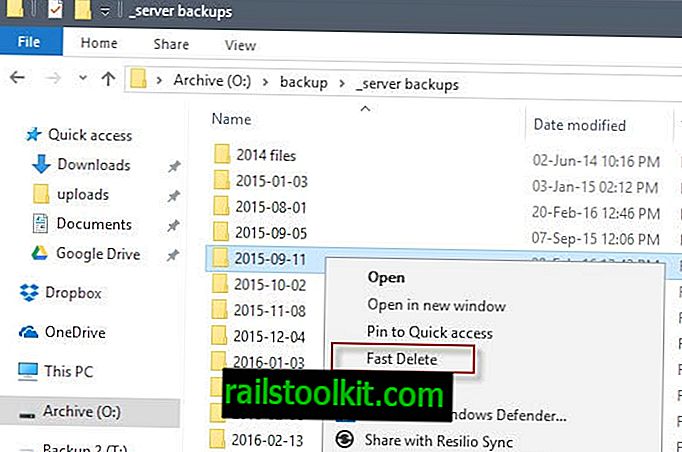Ha hatalmas mappákat töröl a Windows rendszerből, akkor észreveszi, hogy a folyamat elvégzése elég sok időt vesz igénybe.
A Ghacks biztonsági mentési mappáit helyben tárolom egy tál-alapú meghajtón, és ezek a mappák közel 30 gigabájt méretűek, több mint 140 000 fájl és 350 mappa.
Amikor újra törölnem kell őket, sokáig tart, ha a törlési műveletet futtatom a Windows Intézőben. Az első dolog, ami történik, hogy a Windows futtatja a számításokat, amelyek önmagában nagyon sok időt vehetnek igénybe a befejezéshez.
Ezután, amikor a tényleges törlés megtörténik, a Windows elemzi a folyamatot, és frissítéseket küld a fájlkezelő ablakba.
Tíz vagy húsz percig tarthat, vagy még hosszabb ideig is eltarthat egy nagy mappa törlése a Windows eszközökön lévő Explorer segítségével.
Hogyan törölhetők a nagy mappák a Windows rendszerből szupergyorsan

Ha ehelyett a parancssorból törli a parancsokat, akkor észreveszi, hogy a művelet sokkal gyorsabban fejeződik be. Előfordulhat, hogy a műveletnek csak egy töredék időre van szüksége, amelyre ugyanazon művelet igényel, amikor az Intézőben futtatja.
Matt Pilz, aki erről írt még 2015-ben, 11 percről 29 másodpercre csökkent, ami a parancssori művelet több mint húszszor gyorsabbá tette az Intéző opciót.
Ennek hátránya, hogy ehhez a parancssort kell használni. Matt javasolta, hogy a parancsokat adja hozzá az Explorer helyi menüjéhez, hogy a felhasználók közvetlenül futtassák azokat az Explorerben.
A felhasználók által igényelt két parancs a Del a fájlok törléséhez és az Rmdir a könyvtárak eltávolításához.
- Érintse meg a Windows gombot, írja be a cmd.exe fájlt, és válassza ki az eredményt a parancssor betöltéséhez.
- Keresse meg a törölni kívánt mappát (az összes fájljával és almappájával együtt). Használja a cd elérési utat, pl. Cd o: \ backups \ test \ erre.
- A DEL / F / Q / S * parancs. *> A NUL törli az összes mappaszerkezetben lévő fájlt, és kihagyja a kimenetet, amely tovább javítja a folyamatot.
- A cd .. segítségével keresse meg a szülőmappát.
- Futtassa az RMDIR / Q / S mapnamename parancsot a mappa és az összes almappájának törléséhez.
A parancsok magyarázatot igényelhetnek.
DEL / F / Q / S *. *> NUL
- / F - kényszeríti az írásvédett fájlok törlését.
- / Q - lehetővé teszi a csendes üzemmódot. Nem kérdezi, hogy rendben van-e a fájlok törlése (ha ezt nem használja, akkor a mappában lévő fájlokat kell kérnie).
- / S - a parancsot a kiválasztott struktúra bármelyik mappájában található összes fájlra futtatja.
- *. * - az összes fájl törlése.
- > NUL - letiltja a konzol kimenetét. Ez tovább javítja a folyamatot, a konzolparancs feldolgozási idejének körülbelül egynegyedét levonva.
RMDIR / Q / S mappanév
- / Q - Csendes mód, nem fogja kérni a mappák törlésének megerősítését.
- / S - futtassa a műveletet a kiválasztott útvonal összes mappájában.
- mappanév - Az abszolút elérési út vagy relatív mappa név, pl .: o: / backup / test1 vagy test1
Kötegelt fájl létrehozása és hozzáadása az Intéző helyi menüjéhez
Ha nem kell gyakran futtatnia a parancsot, akkor valószínűleg tökéletesen futtathatja a parancsokat közvetlenül a parancssorból.
Ha azonban gyakran használja, akkor inkább optimalizálhatja a folyamatot. A parancsot felveheti az Intéző helyi menüjébe, hogy közvetlenül innen futtassa.
Első lépésként kötegelt fájlt kell létrehoznia. Hozzon létre egy új egyszerű szöveges dokumentumot a Windows rendszeren, és illessze be a következő kódsorokat.
@ECHO KI
ECHO mappa törlése:% CD%?
SZÜNET
SET FOLDER =% CD%
CD /
DEL / F / Q / S "% FOLDER%"> NUL
RMDIR / Q / S "% FOLDER%"
KIJÁRAT
Ezután mentse el a fájlt a delete.bat néven. Győződjön meg arról, hogy rendelkezik .bat kiterjesztéssel, és nem .txt kiterjesztéssel.
A kötegelt fájl biztonsági prompttel érkezik. Ez lehetőséget nyújt a folyamat leállítására, ami fontos, ha véletlenül kiválasztotta a helyi menü elemet. A folyamat leállításához használhatja a CTRL-C billentyűt, vagy kattintson az ablak x elemére. Bármely másik gomb megnyomásakor az összes mappa és fájl törlődik, anélkül, hogy a folyamat leállítható.
A kötegelt fájlt hozzá kell adnia egy olyan helyhez, amely PATH környezeti változó. Miközben létrehozhat saját változót, áthelyezheti azt egy már támogatott mappába, például a C: \ Windows.
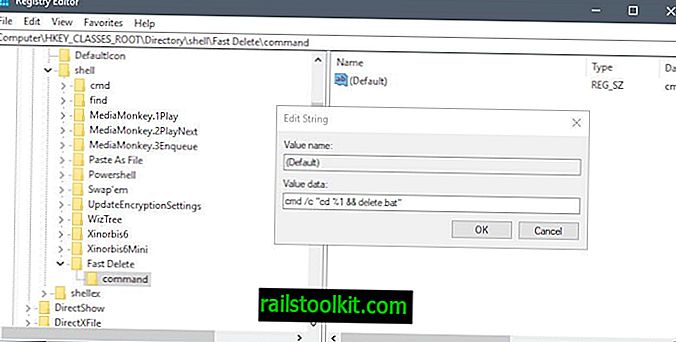
Az új kötegelt fájl hozzáadásához a mappák gyors törléséhez a Windows Intéző helyi menüjébe tegye a következőket.
- Érintse meg a Windows kulcsot, írja be a regedit.exe fájlt, majd koppintson az Enter gombra a Windows Registry Editor megnyitásához.
- Erősítse meg az UAC promptot.
- Ugrás a HKEY_CLASSES_ROOT \ Directory \ shell \ mappába
- Kattintson a jobb gombbal a Héj elemre, és válassza az Új> Kulcs lehetőséget.
- Nevezze el a gyors törlés gombot
- Kattintson a jobb gombbal a Gyors törlés elemre, és válassza az Új> Kulcs lehetőséget.
- Nevezze el a kulcsparancsot.
- Kattintson duplán a parancs gomb alapértelmezett értékére.
- Adja meg az cmd / c "cd% 1 && delete.bat" értéket.